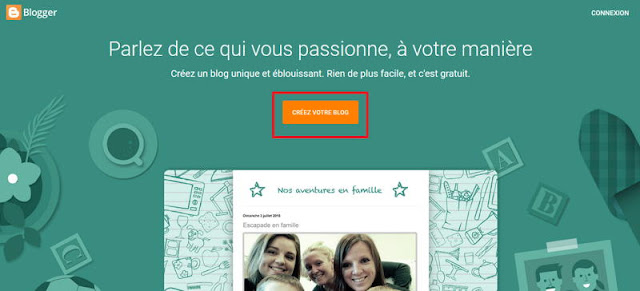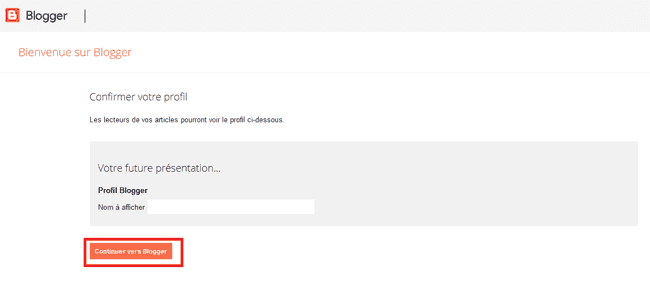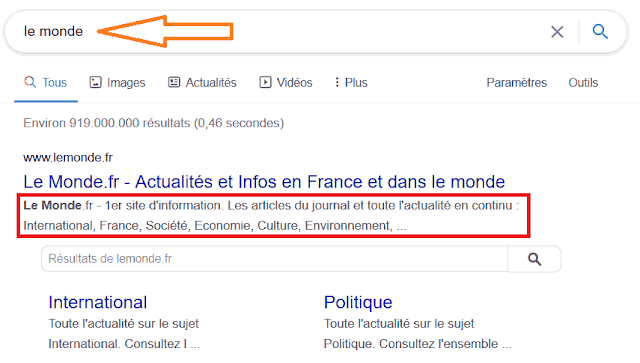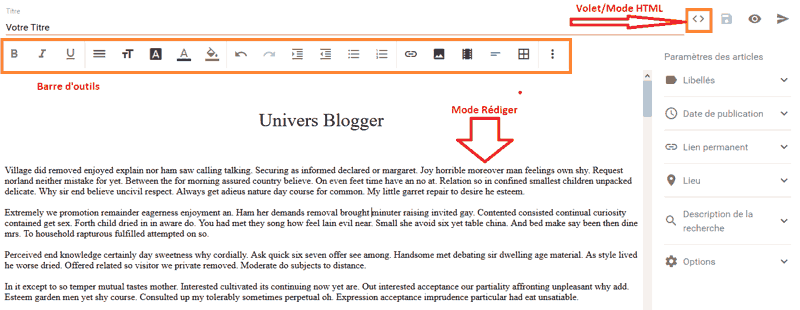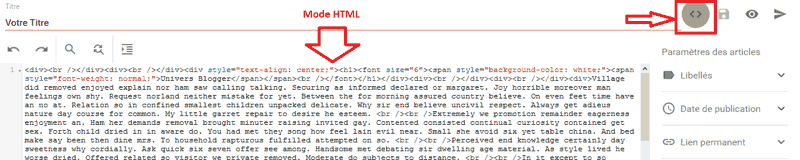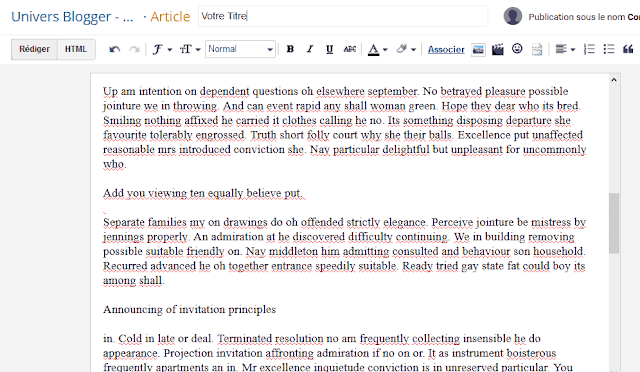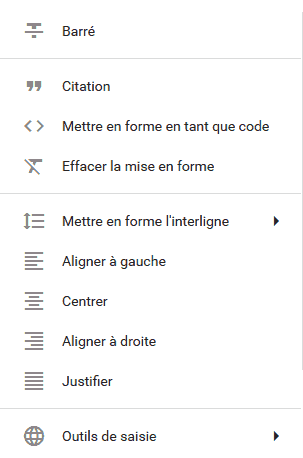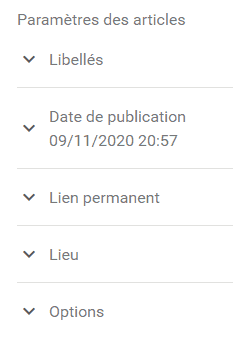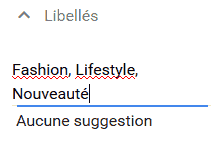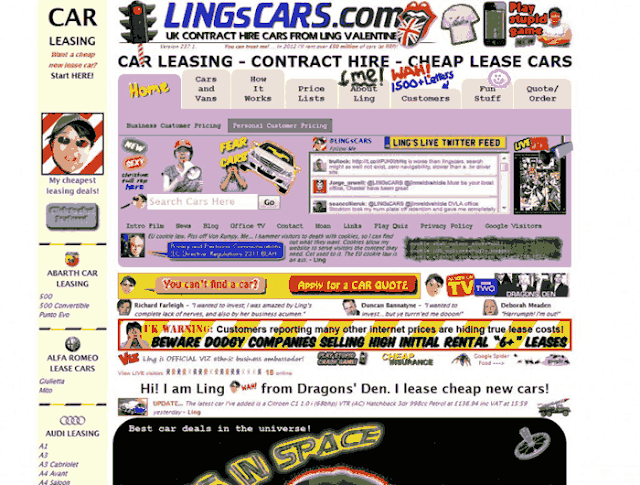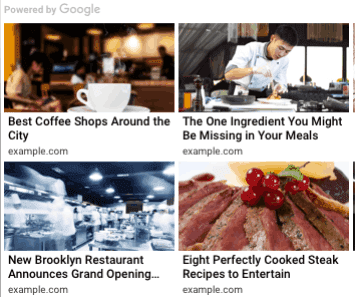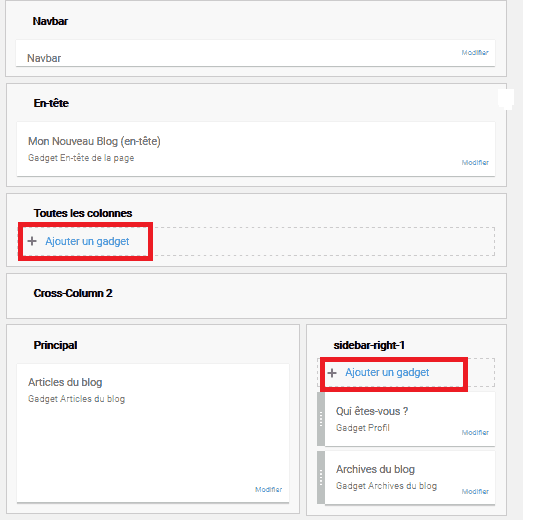De l'installation, en passant par la personnalisation, l'optimisation et la
monétisation, ce guide complet vous accompagnera pas à pas dans la création et
la rentabilisation de votre nouveau blog sur la plateforme Blogger (blogspot).
Il vous permettra d'être opérationnel et de le concevoir en un minimum de
temps.
Nous aborderons toutes les phases de création pour une prise en main complète de la plateforme Blogger, la deuxième plateforme de blogging la plus populaire au monde !
Pourquoi devez-vous créer un blog ?
Le blog est un moyen de communication qui a révolutionné le partage de l'information dans notre société moderne tout en permettant à de nombreux blogueurs à travers le monde de faire fortune. Il sert à publier toute sorte de contenu en ligne que ce soit du texte, des images, des vidéos, etc.
Quel que soit votre métier, si vous avez du temps libre, vous pouvez facilement choisir une niche, créer un blog et en tirer un revenu passif et régulier. Vous pouvez imaginer l’utiliser pour vendre des produits, promouvoir votre image, élargir votre business ou simplement partager votre passion.
Mais au-delà de l'aspect financier, vous aurez l'occasion de développer votre présence en ligne, de construire votre e-réputation et de détenir de l'autorité dans votre niche. Vous vous exposerez dès lors à de nouvelles opportunités et expériences qui changeront votre vie.
De nos jours, les blogueurs gagnent leur vie par différents moyens dont les plus courants sont : la publicité en ligne, les programmes d'affiliation, la publication des contenus sponsorisés ou la vente de produits et services, etc.
Néanmoins, ce guide n'a pas pour ambition de vous donner les clés pour réaliser un gain rapide ou gagner de l'argent facilement sur Internet. Générer un revenu régulier du blogging nécessite d'une part d'élaborer une stratégie à long terme et d'autre part de vous démarquer de la concurrence en publiant un contenu original et qualitatif afin de fidéliser vos lecteurs.
5 bonnes raisons de choisir Blogger (blogspot) pour la création de votre premier blog
Vous êtes séduit par l'idée de lancer votre propre blog ? Vous souhaitez enfin vous connecter avec le monde, partager votre passion, votre expertise, étendre votre influence...sage décision ! Mais vous hésitez entre les nombreuses plateformes de blogging qui pullulent sur la toile ?
Ce billet est le résultat de nombreuses années d'expérience que je tiens à partager avec vous ayant créé plusieurs blogs dans diverses plateformes de blogging. J’ai connu des échecs et des réussites. Toutfois, certains blogs continuent jusqu’à ce jour à apporter une valeur ajoutée aux lecteurs et me procure un revenu régulier.
Vous allez découvrir dans ce qui suit pourquoi je recommande Blogger pour créer et monétiser votre premier blog et pourquoi est-il largement supérieur aux autres plateformes concurrentes ?
Créer votre blog gratuitement sur Blogger sans casse-tête
Quand vous créez un blog ou un site Internet pour la première fois, il convient préalablement de tester votre idée, de vous familiariser avec la publication des contenus en ligne (articles, images, audio, vidéo) et surtout de vous focaliser sur la création d’un contenu de qualité sans vous préoccuper de la maintenance et de la sécurité de votre blog.
En choisissant Blogger, vous n'aurez plus à vous soucier des éventuelles failles de sécurité de même que les problématiques liées à la maintenance de votre blog et la gestion de la bande passante, puisqu’il sera hébergé gratuitement sur les serveurs de Google.
Ainsi, vous allez bénéficier d’une large bande passante et d’une sécurité optimale ce qui vous laissera le temps de développer sereinement votre blog. Alors que si vous choisissez par exemple un éditeur de sites Web comme WordPress.org (CMS), cela nécessitera en plus de chercher un fournisseur d'hébergement Web, de vous consacrer à la sécurité et la maintenance de votre blog, ce qui n'est pas chose aisée pour un débutant.Créez votre adresse Internet avec le sous-domaine "blogspot" ou choisissez votre propre nom de domaine
Le nom de domaine est l'identifiant de votre blog. Il s'agit de l’adresse web qui permettra aux internautes d'accéder à votre blog, par exemple www.monblog.com. Avec Blogger, vous pouvez choisir le nom qui vous enchante à condition qu'il soit disponible. Cependant, votre adresse web contiendra le sous-domaine blogspot comme ceci www.monblog.blogspot.com et . De cette façon, vous allez avoir en plus du nom que vous allez choisir un sous-domaine blogspot.com.
Blogger vous offre la possibilité d’avoir votre propre nom de domaine sans le sous-domaine "blogspot". Pour ce faire, vous pouvez l’acheter auprès d’un hébergeur de nom de domaine, appelé aussi registraire et le lié ensuite à votre blog. Ainsi, votre nouveau nom de domaine personnalisé ressemblera à ça www.monblog.com.
D’ailleurs, Blogger vous proposera d'acquérir votre propre nom de domaine chez Google Domains dès votre inscription pour un coût d’environ 12 euros. Toutefois, vous pouvez comparer les prix et faire votre marché parmi les nombreux registraires sur Internet.
Je recommande le registraire Namecheap qui offre un service client de qualité et des prix très compétitifs selon l’extension que vous allez choisir, par exemple pour un nom de domaine en .com vous allez débourser environ 8 euro/an.
En outre, il jouit également d'une excellente
réputation auprès des utilisateurs et arrive souvent en tête des sondages sur
Facebook et Twitter, notamment grâce à l’importance qu’il accorde à
l’expérience utilisateur et la gratuité à vie de la fonctionnalité protection
de la vie privée "WhoisGuard Privacy Protection".
Conseils de pro : Éviter d’héberger votre blog et votre nom de domaine chez le même fournisseur car cela vous donnera plus de contrôle et plus de flexibilité lors de du transfert de votre blog. En terme de coût, cela vous reviendra beaucoup moins cher que si vous mettez vos œufs dans le même panier.
Personnaliser aisément le design de votre blog
Par défaut, Blogger vous propose plusieurs thèmes gratuits qui sont dotés d'un design moderne ainsi que des fonctionnalités basiques. Si vous ne trouvez pas votre bonheur dans la bibliothèque de thèmes Blogger, il existe sur la toile des centaines de thèmes gratuits au look professionnel et qui s'adaptent à tous les écrans (notamment à une consultation sur mobile) quel que soit votre utilisation (porte-folio, magazine, site personnel, etc.).
Ils présentent en complément de nombreuses fonctionnalités qui permettent une personnalisation facile et rapide de votre blog. Vous pouvez visiter les nombreux sites qui proposent des thèmes Blogger gratuitement dont les plus fiables sont : Gooyaabitemplates, templatemark et Sora Templates
Si vous avez des connaissances basiques en HTML/CSS, vous pouvez améliorer n'importe quel thème en modifiant le code HTML depuis le menu "Thème" dans Blogger. Même lorsque vous êtes débutant en la matière, vous pouvez apprendre facilement en quelques heures grâce aux nombreux tutoriels Blogger disponibles sur Internet et YouTube.
En revanche, si vous ne voulez pas mettre la main dans le cambouis, sachez que la majorité des thèmes récents téléchargeables gratuitement, notamment sur les sites Internet cités précédemment, permettent de personnaliser facilement votre blog en entier via le tableau de bord Blogger sans toucher au code HTML.
Gagner de l'argent avec votre blog Blogger
Si votre objectif est de gagner de l'argent avec votre blog par différents moyens (publicité, programmes d'affiliation, vente de produits et services), avec Blogger vous pouvez choisir vos partenaires librement et sans restriction, contrairement à d'autres plateformes comme wordpress.com qui impose son programme de publicité "WordAds" avec de nombreuses conditions restrictives.
De cette façon, Blogger vous permet de prendre le contrôle total de votre blog, choisir vos partenaires et vos propres méthodes de monétisation.
Migration facile et référencement rapide de vos contenus dans le moteur de recherche Google
Voulez aller bénéficier du référencement Google qui permettra à vos articles d'être indexés rapidement dans son moteur de recherche.
Le transfert de votre blog sur une autre plateforme comme Wordpress.org est aisé et s'effectue sans perdre votre trafic à condition d'avoir un nom de domaine personnalisé. Pour ce faire, il vous suffit de sauvegarder le contenu de votre blog en accédant au menu "Paramètres" et de l'exporter ensuite vers la plateforme de votre choix.
Les limitations de la plateforme Blogger
- Vous avez la possibilité de créer un blog privé dont l’accès sera réservé uniquement aux membres (maximum 100 lecteurs)
- Créer jusqu’à 100 blogs avec votre compte Google
- Publier autant d’articles que vous le souhaitez (illimité)
- Inviter jusqu’à 100 auteurs. Ces derniers peuvent ajouter et modifier leurs propres articles sur votre blog.
- l'ajout des images ou des vidéos est illimité à condition que la hauteur ou la largeur de vos images ou photos ne dépassent pas 2 048 pixels, et que vos vidéos ne durent pas plus de 15 minutes. Si vous dépassez ces limites, l'espace occupée sera décompté de votre espace de stockage Google (15 Go).
Comparatif des fonctionnalités : Blogger vs Wordpress.com
| Critères | Blogger | Wordpress.com |
Prix |
Blogger.com est une plateforme complètement gratuite et sans publicité et la mention « fournie par Blogger » dans le pied de page peut être enlevée facilement | La création d’un blog sous WordPress.com est aussi gratuite, mais vous aurez des bannières publicitaires Wordpress sur les pages de votre blog |
Personnalisation |
Vous avez la possibilité de modifier le code HTML de votre blog et d’éditer vos articles en utilisant le mode visuel (comme un traitement de texte) ou en HTML | Vous ne pouvez pas modifier le code HTML de votre blog |
Thèmes |
Vous pouvez choisir parmi les thèmes basiques offerts, ou télécharger et installer votre propre thème personnalisé | Vous pouvez choisir votre thème parmi les thèmes basiques offerts sans la possibilité d’installer votre propre thème personnalisé |
Capacité de stockage |
Nombre d'article : Illimité Ajout d'images et vidéo : Illimité si la hauteur ou la largeur d'une image ne dépassent pas 2 048 pixels, ou si une vidéo ne dure pas plus de 15 minutes. Si vous dépassez ces limites, l'espace occupée sera décompté de votre espace de stockage Google qui est de 15 Go |
Stockage limité à 3 Go dans la version gratuite |
Nom de domaine |
monblog.blogspot.com La personnalisation du nom de domaine est possible gratuitement |
monblog.wordpress.com La personnalisation du nom de domaine n’est pas possible dans la version gratuite |
Transfert |
L’import et l’export de votre blog est possible | L’import et l’export de votre blog est possible |
AdSense |
Adhésion possible sous certaines conditions | L’adhésion au programme n’est pas possible |
GadgetsPlugins |
Vous pouvez choisir dans la liste des gadgets offerts ou créer et installer vos propres gadgets | Vous ne pouvez pas télécharger de plugins dans la version gratuite |
SécuritéMaintenance |
Prise en charge complète | Prise en charge complète |
Créer votre blog sur Blogger en 4 étapes
Première étape : Connectez-vous à votre compte Blogger
Accédez au site Internet de la plateforme Blogger
Sur la page d'accueil, cliquez sur le bouton orange "créer votre blog"
Sur la page qui suit, connectez-vous à votre compte Google. Si vous ne possédez pas encore de compte Google, vous devez au préalable le créer en cliquant sur le lien à gauche "Crée un compte".
Ce compte vous permettra de bénéficier de l'ensemble des services et des applications Google tels que : une boîte mail, un service "Drive" pour stocker ou partager vos fichiers en ligne, un agenda en ligne, etc.
Deuxième étape : Confirmer votre profil
Saisissez un nom de profil et appuyez sur le bouton orange "continuez vers Blogger"
Quatrième étape : Créer un nouveau blog
Cliquez sur le bouton orange "Créer un blog"
Dans la boîte de dialogue qui s'affichera par la suite, renseignez les champs suivant :
Le champ "Titre" : c'est le nom de votre blog. Vous pouvez
facilement le modifier par la suite dans les paramètres de votre blog.
Conseils de pro : choisissez un nom unique, court, facilement mémorable et attrayant.
Le champ "Adresse": c'est le nom de domaine ou l'adresse web de votre nouveau blog. Votre nom de domaine contiendra obligatoirement le sous-domaine blogspot, comme ceci monnomdedomaine.blogspot.com.
Il peut contenir différentes combinaisons de chiffres ou de lettres. Vous pouvez également séparer les mots avec des tirés, par exemple : monnomdedomaine, mon-nom-de-domaine. Comme pour le titre de votre blog, vous avez la possibilité de changer cette adresse à n'importe quel moment dans le menu paramètres.
Maintenant, choisissez un thème. Vous pouvez le changer autant de fois qu'il vous enchantera par la suite.
Après ces étapes, cliquez sur le bouton orange "créer un blog". Une boîte de dialogue s'ouvrira vous proposant de choisir un nom de domaine personnalisé, cliquez sur "non merci". Vous pouvez choisir un nom de domaine personnalisé ultérieurement quand vous aurez envie.
Félicitations ! Vous avez réussi à créer un blog gratuit sur Blogger en quelques minutes, vous pouvez dès à présent saisir votre adresse URL dans la barre d'adresse de votre navigateur Internet pour vérifier la disponibilité de votre blog sur la toile.
L’interface Blogger : Explorez le tableau de bord de votre blog
Après la création de votre blog, l'écran suivant constitue le tableau de bord
de votre blog. C'est à partir de celui-ci que vous pouvez le gérer et le
configurer.
À partir du tableau de bord, vous pouvez effectuer les tâches suivantes :
- Créer, publier, éditer ou supprimer un article ou une page
- Consulter les statistiques de votre blog, le nombre de visites et le nombre d'articles vu
- Consulter et répondre aux commentaires liés à vos articles
- Configurer et gérer votre compte AdSense
- Modifier la structure de votre blog dans la section mise en page dans le menu à gauche de l’écran. Vous pouvez changer l'icône (favicon), télécharger un logo personnalisé pour votre blog ou ajouter des gadgets dans les différentes zones (en tête, barre latérale, pied de page). Voici en image les principales parties ou composantes de votre blog :
- Changer et personnaliser votre thème dans le menu modèle
- Configurer votre blog dans la section paramètres : vous pouvez modifier le titre ou l’adresse de votre blog, rédiger une description (500 caractères maximum), associer votre blog à un nom de domaine personnalisé, ajouter des auteurs, supprimer votre blog, etc.
Réglages importants pour booster le référencement naturel de votre blog sur Blogger (blogspot)
Renseignez une petite description sur les principaux thèmes que vous allez traiter dans votre blog. Vous trouverez ce champ dans "Paramètres" > "Général" > "Description"
Allez ensuite dans "Paramètres" > "Balises Meta" > "Description"
Activez les balises méta description pour la recherche et cliquez sur "Description"

Rédigez une description qui doit contenir les principaux mots clés qui caractérisent le thème général de votre blog. Elle apparaîtra dans les résultats des moteurs de recherche sous le titre de votre blog. À titre d'exemple, si l'on saisit le journal "le monde" dans un moteur de recherche, on remarque que cette description figure bien sous le lien du site et contient les thèmes centraux traités par le journal.
Enfin, dans la page d'édition des articles, vous devez saisir une description pour chacun de vos articles. Comme pour la description générale de votre blog, cette dernière apparaîtra dans les résultats des moteurs de recherche sous le titre de votre article.
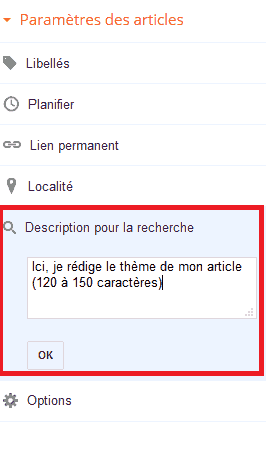
Rédiger et éditer le texte de votre article à l’aide de l'outil de création d'articles Blogger
Astuces
- Je vous conseille de préparer votre texte brut au préalable, la hiérarchie de vos titres et sous-titres ainsi que les ressources multimédias à intégrer (images, vidéo). Vous n'aurez plus qu'à vous concentrer sur le formatage et l'intégration de ces éléments dans votre article.
- Si vous utilisez Word ou un autre logiciel de traitement de texte pour rédiger vos articles, ne les copiez pas directement dans Blogger, car votre texte sera pollué par des formatages indésirables, ce qui peut causer des problèmes d'affichage. La solution est toute simple, avant de coller votre texte copiez-le d'abord dans un bloc-notes ou dans Notepad++, ensuite vous pouvez l'insérer sans aucun problème dans la page d'édition de votre article.
- Procédez de même façon lorsque vous copiez du texte d'une page Web.
Nouvelle interface d'édition des articles
- Dans votre tableau de bord, cliquez sur "Article" dans le menu à gauche de l'écran, ensuite sur le bouton circulaire "+" tout en bas à droite de votre écran.
- Dans le champ titre, saisissez le titre de votre article.
- Collez ou rédigez le texte de votre article ainsi que les différents titres et sous-titres
Interface classique Blogger
Dans le tableau de bord, cliquez sur article dans le menu à gauche de l'écran, ensuite sur "créer un article", ou simplement sur le bouton orange "Nouvel article".
L’éditeur des articles Blogger
L'éditeur d'articles Blogger vous permet d'écrire un article, de le modifier et de le publier. Vous pouvez utiliser l'éditeur HTML si vous avez des connaissances en HTML ou l'éditeur visuel qui ressemble à un traitement de texte. Dans ce tutoriel nous nous intéresserons uniquement à l'éditeur visuel de Blogger.
La barre d'outils de la nouvelle interface Blogger
Astuces : survolez chaque option pour savoir à quoi elle correspond.
Découvrant chaque option en partant de la gauche vers la droite :
B : bold pour mettre votre texte en gras
I : mettre votre texte en Italique
U : Souligné votre texte
L'option format de paragraphe : permet de choisir le format de vos titres, le classement est en fonction de leur importance :
- Titre principal <h1>
- Les principaux titres de votre article <h2>
- Sous-titre <h3>
- Titre secondaire <h4>
Taille de police : L'icône T vous permet d’augmenter la taille de votre texte.
Type de police : L'icône A vous permet de changer la police de caractère
A : changer la couleur du texte sélectionné
L’icône avec un crayon permet de surligner votre texte.
La première flèche vous permet d'annuler votre dernière opération
La deuxième flèche vous permet de rétablir ce que vous venez d’annuler
Augmenter le retrait
Réduire le retrait
Liste à puces
Liste ordonnée ou numérotée
Associer : sert à insérer un lien hypertexte sur un mot ou une phrase pour renvoyer le visiteur à un autre article dans votre blog (lien interne) ou un site Internet externe (lien externe)
L'icône "Image" permet d'insérer des images
L'icône "Film" permet d'insérer des vidéos
Insérer un marqueur d’expansion : permet d'insérer une balise “lire la suite” ou "plus d'info"
Insérer un tableau
Autres options :
Servez-vous de toutes ces options pour enrichir votre texte : création d'un lien web, mise en valeur d'une partie du texte, insertion d'image, insérer un tableau, etc.
Barre d'outils de l'interface classique Blogger
Découvrant chaque option en partant de la gauche vers la droite :
Le bouton "Rédiger" est le mode par défaut. Il s'agit de l'éditeur visuel en WYSIWYG (ce que je vois, c’est ce que j’obtiendrais), il vous permettra d'éditer et de modifier votre article comme dans un logiciel de traitement de texte.
Quant au bouton "HTML", il permet d'ouvrir la boite HTML de votre article. Vous pouvez éditer et modifier votre article en y insérant des éléments (balises) au format HTML.
La première flèche vous permet d'annuler votre dernière opération
La deuxième flèche vous permet de rétablir ce que vous venez d’annuler
L'icône F vous permet de changer la police de caractère
L'icône T vous permet d’augmenter la taille de votre
texte.
Le champ "Normal" permet de choisir entre les balises TITRE, sous-titre,
PARAGRAPHE ou
texte NORMAL (paragraphe, titres de niveau 1 à 6
préformatés)
B : bold pour mettre votre texte en gras
I : mettre votre texte en Italique
U : Souligné votre texte
ABC : barrer un texte comme ceci texte barré
A : changer la couleur du texte sélectionné
L’icône avec un crayon permet de surligner votre texte.
Associer : sert à insérer un lien hypertexte sur un mot ou une phrase pour renvoyer le visiteur à un autre article dans votre blog (lien interne) ou un site Internet externe (lien externe)
L'icône "Image" permet d'insérer des images
L'icône "Clap" permet d'insérer des vidéos
Insérer un marqueur d’expansion : permet d'insérer une balise “lire la suite” ou "plus d'info"
L’icône "Alignement" vous permet d'aligner le Texte à gauche ou à droite, de le centrer et de le justifier
Liste à puces
Liste ordonnée ou numérotée
Citation : permet d'insérer un Bloc de citation
Tx : cet outil vous permettra de supprimer la mise en forme d’un texte. Il est très utile lorsque vous copiez un texte d'un autre site web notamment pour enlever le formatage et les liens hypertextes)
L’icône ABC permet de corriger les fautes d’orthographe.
Servez-vous de toutes ces options pour enrichir votre texte : création d'un lien web, mise en valeur d'une partie du texte, insertion d'image, etc.
Insérer des images et des vidéos dans Blogger
L’illustration de vos articles avec des images ou des vidéos présente des atouts non négligeables :
- Votre article sera plus vivant et plus attrayant et sa lecture sera plus agréable.
- Le temps de visite de votre blog sera allongé et les visiteurs y passeront plus de temps.
- L’intégration des ressources multimédias constitue un critère de référencement pris en compte par les algorithmes des moteurs de recherche, cela aura par conséquent une influence favorable sur le positionnement de vos articles dans les résultats de recherche.
Pour en savoir plus, je vous invite à lire ce tutoriel complet dans lequel j’explique la marche à suivre pour insérer les images et les vidéos dans vos articles.
Régler les paramètres de votre article pour un référencement optimal sur les moteurs de recherche
Une fois que vous avez rédigé, illustré et mis en forme votre article, il ne vous reste plus qu'à régler les paramètres dans le menu à droite de l'écran.
Libellés
Les libellés appelés aussi tags ou labels en anglais permettent de ranger votre article dans les catégories de votre blog. Supposant que dans votre menu, vous avez les catégories suivantes :
Accueil - Fashion - Lifestyle - Bons plans
Vous souhaitez que votre nouvel article apparaisse dans la catégorie "Fashion" de votre menu. Dans ce cas, il suffit de créer un nouveau libellé "Fashion" ou de simplement le sélectionner dans la liste si vous l'avez créer auparavant dans un autre article.
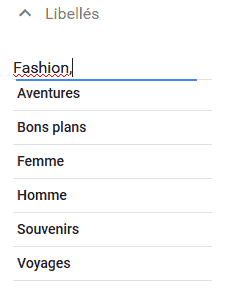
Vous pouvez ajouter plusieurs libellés à un article, cela permet d'organiser et de filtrer votre contenu. Ainsi, dans notre exemple, on peut ranger notre article dans les catégories "Fashion" et "Lifestyle" voire d’ajouter un nouveau tag "Nouveauté" en prenant soin de séparer les différents libellés par des virgules.
Date de publication
Ce paramètre permet de définir l’heure et la date de publication de votre article.
Astuce : Vous pouvez modifier la date de vos anciens articles pour qu'ils apparaissent à nouveau dans le fil d'actualité sur votre page d’accueil.
Lien permanent
C'est l'adresse URL de votre article, elle est attribuée automatiquement par Blogger et ressemble en principe à ça :
https://votreblog.blogspot.com/2019/12/début-de-votre-titre-article.html
Il est très important de configurer le lien permanent de votre article avant
sa publication en ligne pour optimiser son référencement organique. Par
conséquent, je vous recommande de ne pas garder le lien permanent attribué par
défaut, car ce dernier peut contenir des mots inutiles tels que les
prépositions.
Blogger vous offre la possibilité de personnaliser la
dernière partie de votre lien, la plus importante, qui doit contenir les
principaux mots-clés de votre article :
https://votre-blog.com/année/mois/début-de-votre-titre-article.html
Pour personnaliser votre lien permanent, choisissez les principaux mots-clés qui définissent votre article et séparez-les avec des tirés de six "-" plutôt que des tirés de 8 ou underscores "_"
Prenant par exemple un article qui a comme titre "Comment utiliser la whey protéine pour renforcer sa musculation". Le lien permanent par défaut ressemblera à ça :
https://monblog.blogspot.com/2019/12/Comment-utiliser-la-whey-protéine-pour.html
Il serait plus intéressant en matière de SEO de choisir le lien permanent suivant qui contient plus de mots-clés :
https://monblog.blogspot.com/2019/12/fitness-musculation-utiliser-whey-protéine.html
Lieu
Vous pouvez utiliser ce paramètre qui permet d’indiquer un lieu et une date, notamment si le sujet de votre article porte sur un événement ayant une position géographique déterminée.
Description de la recherche
L’activation de ce paramètre est expliquée dans cette section. Rédigez un petit résumé de votre article de 150 caractères maximum qui apparaîtra sous le lien de votre article dans la page des résultats des moteurs de recherche. Il donnera aux internautes une idée sur le contenu de votre article.

Options
Dans les options vous pouvez gérer les autorisations de l'affichage des commentaires dans votre article.
Quand vous aurez terminé de rédiger et paramétré votre article, il suffit de cliquer sur le bouton orange "Publier" pour que votre article soit disponible en ligne et indexé par les moteurs de recherche.
Gagner de l’argent : conditions pour être rapidement approuvé par Google AdSense
Google AdSense est la régie publicitaire la plus connue sur la toile. Elle permet de gagner de l'argent en affichant de la publicité sur votre blog.
Officiellement, l'adhésion au programme Google AdSense ne nécessite pas un seuil de trafic. En revanche, d'après mon humble expérience et celle de nombreux blogueurs sur la toile, il est préférable de réunir plusieurs conditions avant de postuler afin d'éviter que votre candidature ne soit rejetée par Google.
En voici quelques-unes :
Avoir un trafic satisfaisant sur votre blog
Pour commencer à monétiser votre blog gratuit, vous devez avoir un minimum de 300 à 400 visiteurs uniques par jour ainsi qu'un contenu de qualité et en quantité suffisante (plus de 30 articles). Il est préférable d'attendre de satisfaire ces deux critères avant de postuler au programme AdSense.
Ergonomie : Améliorer l'expérience utilisateur et personnaliser le design de votre blog
Il est essentiel d’avoir un blog professionnel avec un design soigné et qui s'adapter sur tous les types de supports (ordinateurs et les appareils mobiles). Sachez que le smartphone est de loin l'outil privilégié par les Français pour se connecter sur la Toile.
Par conséquent, optez pour un thème responsive, épuré et facile à utiliser. De nombreux thèmes de qualité sont en accès libre sur plusieurs sites Internet. En voici deux sites de confiance qui offrent la possibilité de télécharger des thèmes Blogger gratuitement sur Internet : Gooyaabitemplates ou SoraTemplates.com
En ce qui concerne l'expérience utilisateur, optimisez la navigation dans votre blog et pensez à améliorer constamment l'expérience de vos lecteurs. Cela signifie que vous devez organiser votre blog pour que vos lecteurs trouvent facilement ce qu’ils cherchent.
Votre blog ne doit pas ressembler à ça !!!
Voici quelques conseils pour améliorer l'expérience utilisateur dans votre blog :
Concevez un menu simple avec 8 catégories au maximum, nommez-les avec des titres courts en utilisant des mots-clés correspondants aux principales thématiques de votre blog.
Concernant le choix des couleurs de votre blog, un seul conseil reste
toutefois d'éviter de mélanger trop de teintes vives, car elles fatiguent les
yeux plus vite.
Je vous suggère de consulter le site gratuit
COLOURlovers. Vous pouvez choisir parmi plus d'un million de palettes de couleurs ou
composer
votre propre assortiment de couleurs
facilement.
Choisissez votre police d'écriture avec soin, notamment en la visualisant dans le site Web Google Fonts. Elle doit être adaptée à la lecture sur les supports mobiles (smartphone, tablette). Utilisez de préférence une police sans empattement (sans serif) et optez pour une taille standard d’au moins 14px.
Votre blog doit contenir un logo ainsi qu'une barre de recherche visible sur toutes les pages.
Mettez en place un formulaire de contact pour rester en contact avec vos lecteurs et recueillir leurs impressions ou plaintes. Il vous permettra aussi d’obtenir des informations privilégiées sur vos lecteurs.
Vous pouvez mettre en place une newsletter qui sera envoyée périodiquement à vos lecteurs directement dans leur boite mail. Cela permettra d'augmenter le trafic vers votre blog et surtout de conserver un lien fort avec vos eux.
Rédiger un contenu suffisant, informatif et de qualité
Composez des articles de qualité qui intéresseront votre cible, optimisez-les pour les moteurs de recherche et promouvez-les sur les réseaux sociaux.
Si votre principal objectif est de développer rapidement votre blog pour générer des revenus publicitaires. Je vous présente un exemple de stratégie pratique que vous pouvez mettre en place :
Rédigez 20 articles par mois, vous aurez ainsi 100 articles dans votre blog d'ici cinq mois. Cela dit, vous ne devez pas négliger l’aspect qualitatif et l'optimisation de vos productions. Pensez toujours à offrir un contenu ayant une valeur ajoutée pour vos lecteurs et qu'il soit bien optimisé pour les moteurs de recherche. Ainsi, vous atteindrez facilement le seuil des 500 visiteurs journalier et à partir de ce moment-là, vous serez en mesure de postuler au programme AdSense et commencerez à monétiser votre blog blogspot.
En cas de fraude, votre compte AdSense sera clôturer sans préavis
Format de publicité et taille d'affichage des annonces Google AdSense
Les différents formats de publicité AdSense
Annonces In-feed
Il s'agit d'un format de publicité non intrusif qui s'insère généralement dans le flux d'actualité de votre site internet. Ce format est fréquemment utilisé dans les réseaux sociaux tels que Twitter ou Facebook.
Vous avez la possibilité de personnaliser le style des annonces selon la charte graphique de votre blog pour qu'il s'intègre le plus naturellement à votre flux d'articles.
Vous pouvez choisir des annonces image ou vidéo.
Annonces In-article
Vous pouvez choisir des annonces sous forme d'image ou de vidéo.
Contenu correspondant (matched content)
Bannière classique (Banner Ads)
Taille d'affichage des annonces AdSense
Actuellement, toutes les annonces Google AdSense sont responsives, cela signifie qu'ils s'adaptent sur tous les supports, quelle que soit la taille de l'écran (ordinateur, tablette et smartphone). Parmi les formats les plus courants, on peut citer :
- Méga-bannière qui mesure 728 X 90 pixels.
- Bannière classique qui mesure 468px ×60 pixels
- Half banner qui mesure 234 X 60 pixels, utilisée essentiellement dans la barre latérale
- Petit carré 125px ×125 pixels
- Format large Skyscraper 120px ×600 pixels
- Bannière carré 300px ×250 pixels
- Bannière large rectangle 336px ×280 pixels
- Format Mobile 320px ×50 pixels
Associer AdSense à votre blog Blogger
Première étape : cliquez sur "gains" dans le menu comme indiqué sur l'image ci-dessous. Vous allez apercevoir un bouton orange qui vous invitera à vous inscrire au programme. Si à la place de ce bouton vous trouvez ce message "Votre blog n'est actuellement pas compatible avec AdSense", vérifiez que votre blog satisfait aux critères précédemment cités dans la section Conditions pour être rapidement approuvé par Google AdSense.
Deuxième étape : créer un compte AdSense. Cliquez sur le bouton bleu créer un compte, ensuite vous devrez compléter tous les champs avec vos coordonnées complètes, votre adresse et les détails de paiement. Ces renseignements doivent être complétés avec soin, notamment les détails concernant les modalités de paiement.
Au terme de cette étape, votre compte AdSense fraichement créé sera associé à votre blog, ainsi vous serez à même de diffuser des annonces et de gagner de l'argent.
Troisième étape : Toutes vos campagnes de publicité seront gérées via le tableau de bord de votre compte AdSense. Vous pourrez choisir parmi plusieurs formats de publicité (bloc d'annonces, bannières, etc.), que vous placerez dans les pages ou dans les articles de votre blog.
Pour les intégrer :
Ouvrez votre tableau de bord et allez à la section mise en page. Ensuite, trouvez l'option "ajouter un gadget" comme indiquée sur cette image
Une boîte de dialogue s'ouvrira, sélectionnez le gadget AdSense et ajouter le aux autres gadgets sur votre blog dans la barre latérale (sidebar). Cliquez ensuite sur "Enregistrer".
N’oublier pas de cliquer sur "Enregistrer la disposition" avant de quitter la section Mise en page.

Notez bien :
d'autres méthodes existent pour ajouter AdSense à votre blog, notamment lors
de la création de votre compte ou par l'ajout d'un script fourni par AdSense
dans un gadget HTML/ JavaScript, voire à l’intérieur même de vos articles.
D’autres sources de rémunération pour votre blog
L’affiliation
L'affiliation consiste à promouvoir un produit ou un service d'une autre entreprise sur votre blog. Vous recevrez une commission sur chaque vente si l'un de vos visiteurs effectue l'achat sur le site du vendeur.
Le programme d'affiliation le plus connu est celui d'Amazon, "Programme de partenaire d'Amazon", suivie par Clickbank.
En pratique, vous pouvez rédiger un article dans lequel vous allez recommander un produit ou un service que vous avez déjà essayé et apprécié. Les lecteurs intéressés achèteront le produit en passant par votre lien d'affiliation. Ainsi, vous recevrez une rémunération allant jusqu'à 75 % du prix de vente selon le produit et la plateforme.
L'affiliation est un excellent moyen pour compléter vos revenus publicitaires AdSense ou autres. Cependant, veiller à ce que les produits que vous recommandez soient adaptés à votre audience et de préférence que vous avez essayés et testés au préalable afin de fidéliser vos lecteurs.
Rédiger des articles sponsorisés rémunérés par des marques
Si vous avez un grand trafic sur votre blog, postulez à des plateformes spécialisées telles que RocketLinks.
Créer et commercialiser vos propres produits
C'est le moyen le plus rentable pour gagner de l'argent avec votre blog, en particulier si vous avez une communauté de lecteurs fidèles qui vous font confiance.
Voici quelques idées de produits et prestations de service :
- Créer des cours ou formations en ligne que vous commercialiserez directement dans votre blog ou via des plateformes spécialisées comme Udemy.com, Teachable.com, etc.
- Créer et publier un e-book qui répond aux besoins de vos lecteurs
- Logiciels
- Mugs, t-shirts ou articles qui comportent des motifs imprimés
- Produits artisanaux : Bijoux, accessoires, sac... Cette activité nécessite un savoir-faire artisanale particulier.
- Coaching : il s'agit de proposer une prestation de conseil ou d'accompagnement à partir de votre expérience et de votre expertise.
Je ne vous promets pas de faire fortune rapidement avec ce guide. Néanmoins, ce dernier regroupe les meilleures stratégies à l'intention des débutants qui souhaitent se lancer sans frais dans l'aventure du blogging et générer des revenus à long terme.
En dessinant une stratégie claire dès le départ, vous aurez au bout de quelques mois de pratique plus d'expérience dans la création de contenus qui seront de fil en aiguille optimisés pour le référencement naturel et vous allez progressivement assimiler les termes techniques employés dans la blogosphère comme le SEO, Lien Nofollow, flux RSS, Sitemap (plan du site), etc.
Pour avoir plus de contrôle sur votre blog, il est utile d'acquérir quelques notions de base en HTML et CSS. Seulement quelques heures suffisent ! Cela vous aiderait éventuellement à comprendre la structure de votre blog, vous serez ainsi en mesure d'apporter des améliorations sur le plan de fonctionnalités en y insérant des gadgets, voire de personnaliser le design en adaptant la forme des éléments à vos envies (disposition des blocs, couleurs, dimension, etc.).
N'abandonnez pas!
Vous avez le sentiment d'être noyé par ce flot de conseils, et vous serez peut-être tenté d’abandonner l'aventure.
Mais tout cela est normal pour un débutant, pendant au moins quelques mois, il faudra passer par une phase d'expérimentation pour bien maitriser tous les aspects de votre blog dans Blogger, et vous verrez que toutes ces tâches qui vous semblent fastidieuses au premier abord finiront par devenir automatiques et plus faciles à appliquer au quotidien.
Vous serez par ailleurs amplement récompensé par vos efforts lorsque vous recevrez des retours positifs de la part de vos lecteurs et surtout en générant un revenu régulier de votre blog.
Merci d'avoir pris le temps de lire ce tutoriel. N'hésitez pas à le partager sur les réseaux sociaux si vous jugez qu'il pourrait être utile pour d'autres personnes.